苹果手机键盘彩色设置方法吸引了许多用户的关注,让手机的外观更加个性化和独特,通过简单的操作,用户可以自定义键盘的外观颜色,从而使手机更加个性化。这种彩色设置不仅让用户在使用手机时感到愉悦,还能展示用户独特的品味和个性。想要了解更多关于苹果手机键盘彩色设置的方法吗?快来跟随我们的步骤一起体验吧!
苹果手机键盘外观颜色设置方法
具体步骤:
1.首先点击进入苹果手机上的设置。

2.紧接着点击设置里面的辅助功能。
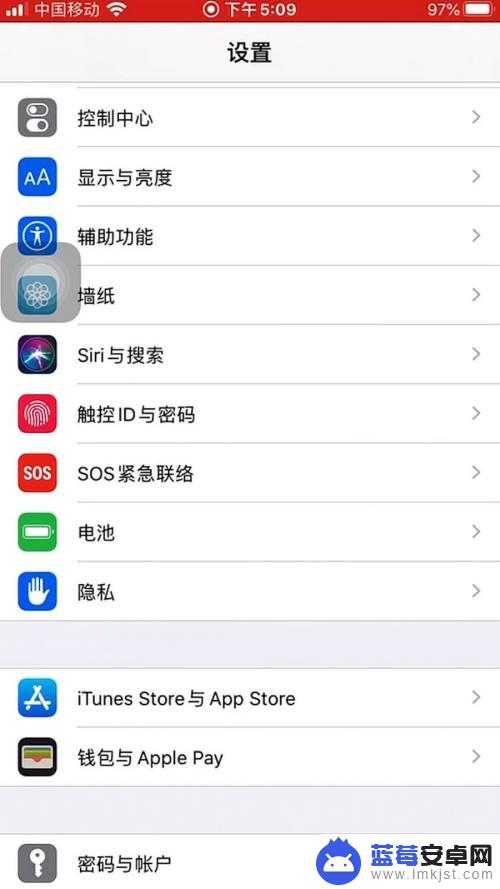
3.接下来向上滑动并点击键盘一栏。
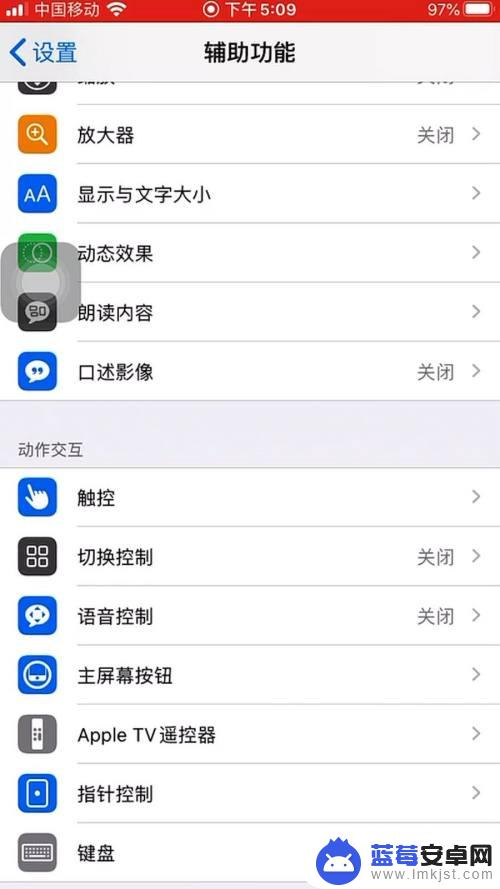
4.下一步点击页面里的全键盘控制一栏。
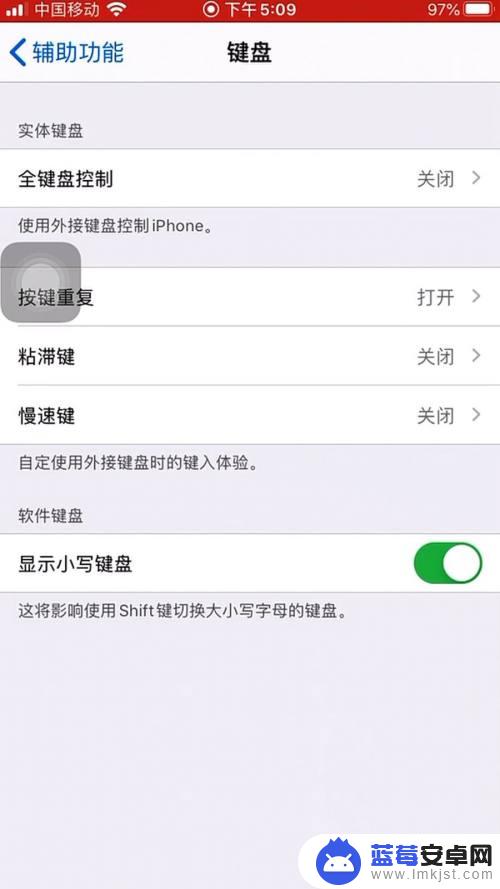
5.进入后点击外观栏目下的颜色。
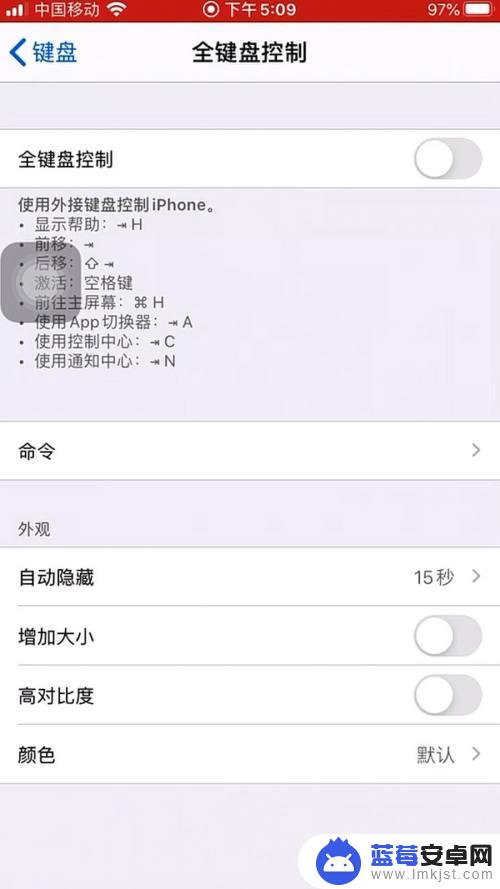
6.最后根据自己的需要进行设置就好了。
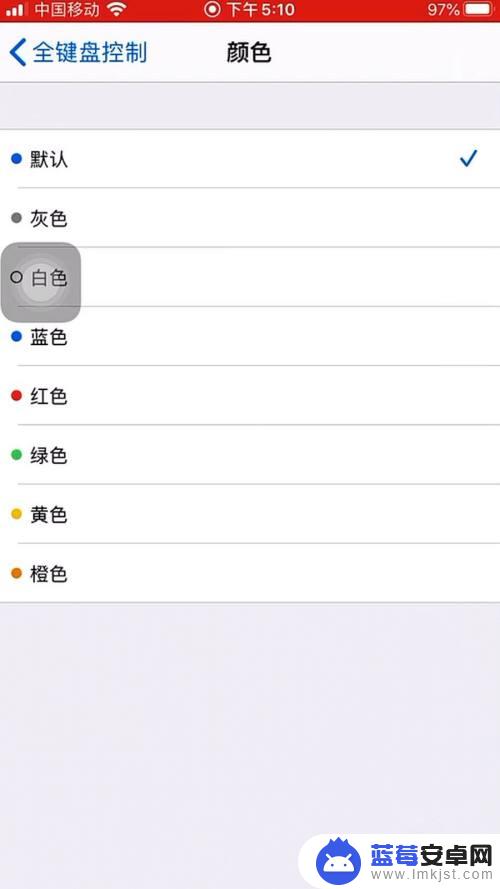
以上就是苹果手机键盘彩色怎么设置的全部内容,如果遇到这种情况,你可以根据小编的操作来解决,非常简单快速,一步到位。












